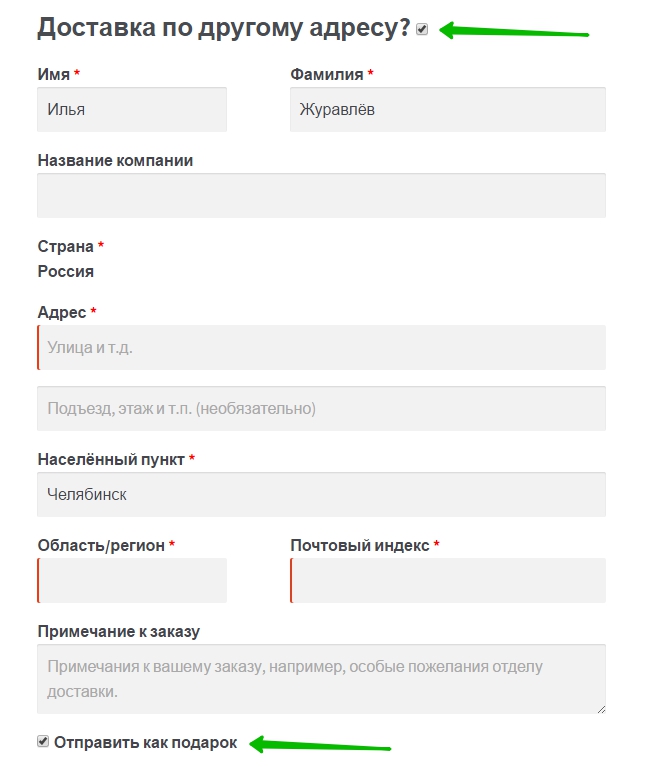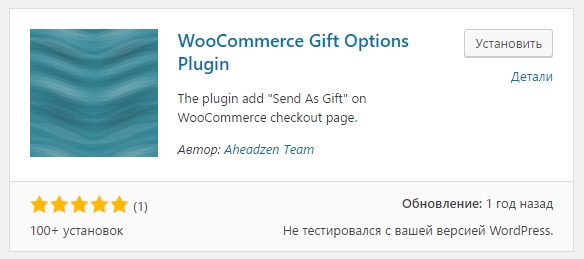Привет ! Мы продолжаем разбирать самые интересные и самые полезные плагины для интернет-магазина Woocommerce ! Сегодня вы узнаете как отправлять купленные товары по указанному адресу в качестве подарка. У пользователей вашего онлайн-магазина будет возможность купить товар и отправить его на другой адрес в качестве подарка. Вы должны знать, что на странице «Оформление заказа» есть возможность указать доставку по другому адресу. Как раз там же вы сможете включить функцию «Отправить как подарок».
Привет ! Мы продолжаем разбирать самые интересные и самые полезные плагины для интернет-магазина Woocommerce ! Сегодня вы узнаете как отправлять купленные товары по указанному адресу в качестве подарка. У пользователей вашего онлайн-магазина будет возможность купить товар и отправить его на другой адрес в качестве подарка. Вы должны знать, что на странице «Оформление заказа» есть возможность указать доставку по другому адресу. Как раз там же вы сможете включить функцию «Отправить как подарок».
 Установить плагин WooCommerce Gift Options вы сможете прямо из админ-панели WordPress. Перейдите на страницу: Плагины — Добавить новый, введите название плагина в форму поиска, нажмите Enter, установите и активируйте плагин.
Установить плагин WooCommerce Gift Options вы сможете прямо из админ-панели WordPress. Перейдите на страницу: Плагины — Добавить новый, введите название плагина в форму поиска, нажмите Enter, установите и активируйте плагин.
 Всё готово ! Плагин не имеет настроек, вам нужно только установить и активировать плагин. После чего на странице «Оформление заказа», рядом с полем «Примечание к заказу», у вас появится чек-бокс «Отправить как подарок».
Всё готово ! Плагин не имеет настроек, вам нужно только установить и активировать плагин. После чего на странице «Оформление заказа», рядом с полем «Примечание к заказу», у вас появится чек-бокс «Отправить как подарок».
 Изначально надпись отображается на английском языке, чтобы перевести её на Русский, на странице установленных плагинов, под названием плагина, нажмите на вкладку — Изменить. Далее, в файле — woocommerce-gift-options/woo_gift_options.php найдите английский текст и переведите его на Русский. Для быстрого поиска можно воспользоваться функцией «Быстрый поиск по странице», нажав на сочетание клавиш Ctrl+F.
Изначально надпись отображается на английском языке, чтобы перевести её на Русский, на странице установленных плагинов, под названием плагина, нажмите на вкладку — Изменить. Далее, в файле — woocommerce-gift-options/woo_gift_options.php найдите английский текст и переведите его на Русский. Для быстрого поиска можно воспользоваться функцией «Быстрый поиск по странице», нажав на сочетание клавиш Ctrl+F.
 Остались вопросы ? Напиши комментарий ! Удачи !
Остались вопросы ? Напиши комментарий ! Удачи !